手机亮度如何调的更暗 如何调低手机屏幕亮度
更新时间:2023-11-21 09:54:01作者:xiaoliu
手机亮度如何调的更暗,在如今数字化时代,手机已经成为人们生活中不可或缺的一部分,随着手机的广泛使用,我们常常会面临一个普遍的问题:手机屏幕的亮度太高,给我们带来不便和不适。有时候我们可能需要在夜晚或昏暗的环境中使用手机,而高亮度的屏幕会刺激我们的眼睛,甚至影响睡眠质量。如何调低手机屏幕的亮度成为了我们迫切需要解决的问题。接下来我们将探讨一些有效的方法,帮助我们调节手机亮度,使其更加暗适合我们的使用需求。
操作方法:
1.首先,打开我们手机中的设置。进入设置页面后,点击【显示与亮度】选项,进入显示与亮度设置页面。
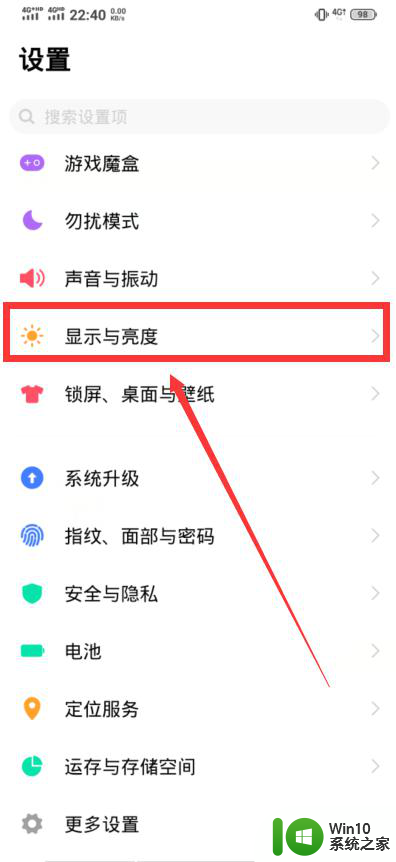
2.进入显示与亮度设置页面页面后,滑动【屏幕亮度】到最左端,可以使屏幕亮度变为最低。
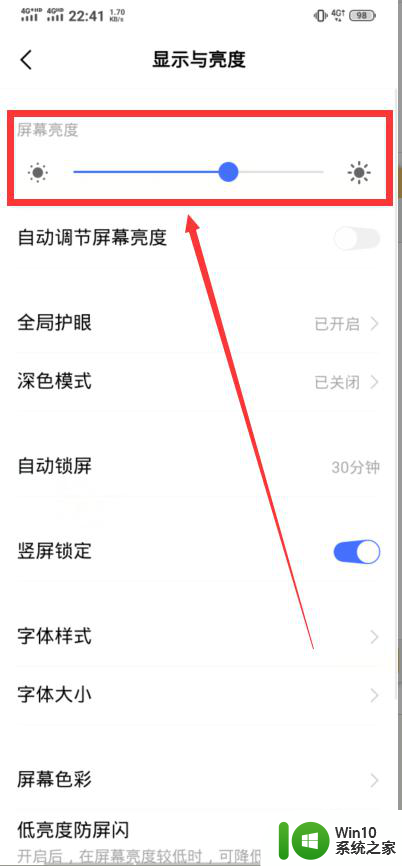
3.如果想要屏幕变得更暗,点击显示与亮度页面中的【深色模式】。进入深色模式页面,点击开启深色模式的开关即可。
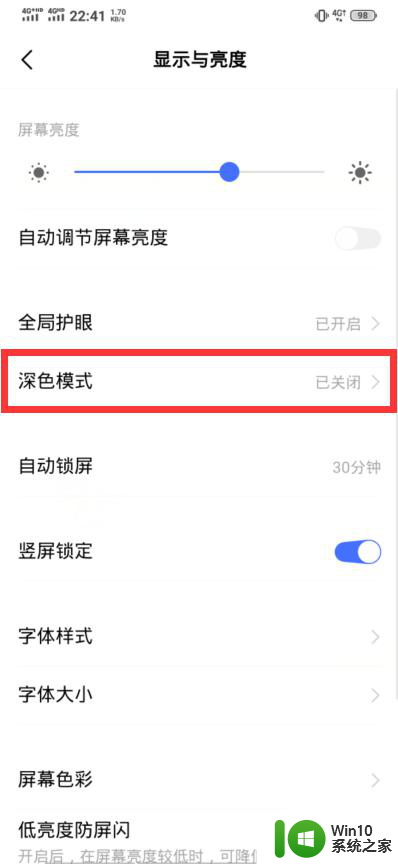
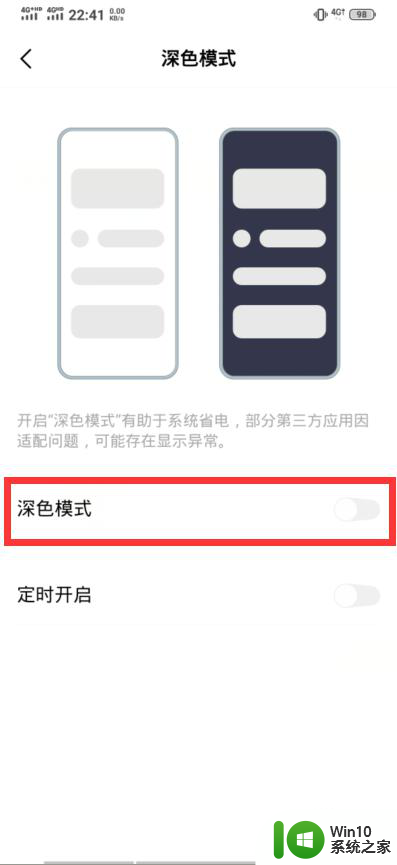
4.还可以点击显示与亮度页面中的【屏幕色彩】,设置屏幕颜色为偏暖一些的颜色可以使屏幕亮度变得更暗。
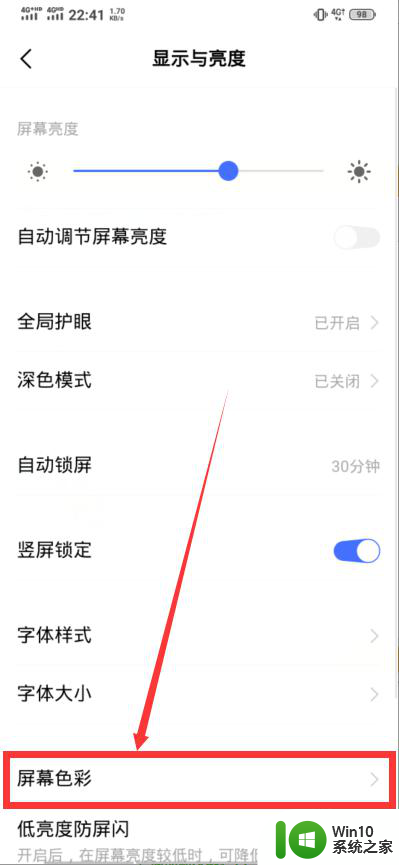
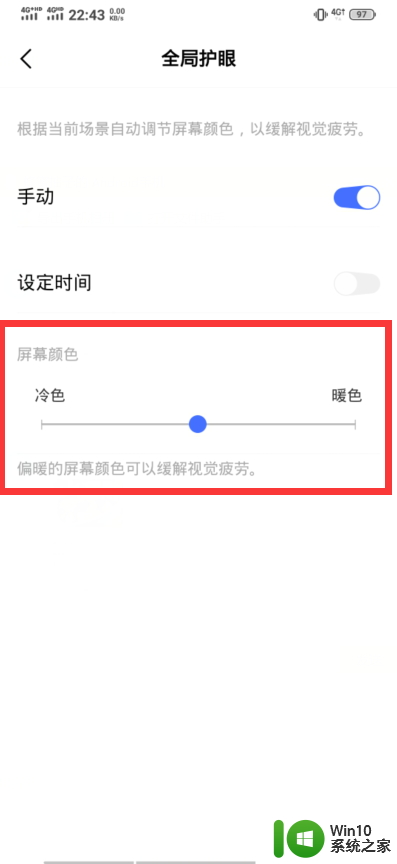
以上就是如何将手机亮度调暗的全部内容,如果您还不了解,请根据小编的方法进行操作,希望这些方法能够帮助大家。
手机亮度如何调的更暗 如何调低手机屏幕亮度相关教程
- 百度亮度变暗怎么办 手机屏幕亮度突然变暗无法调节
- xp调整屏幕亮度的方法 XP台式机如何调整屏幕亮度
- 苹果手机屏幕黑如何调亮 苹果手机屏幕怎么调亮
- 台式电脑在哪里调屏幕亮度 台式机如何调整屏幕亮度
- 怎么调节手电筒的亮度 手机手电筒亮度调节技巧
- 把电脑屏幕亮度调低一点的步骤 怎样降低电脑屏幕亮度
- 台式机怎么调节电脑屏幕亮度 台式机屏幕亮度调节方法
- 屏幕太亮了怎么调手机 手机屏幕太亮调节方法
- 怎么调台式电脑亮度明暗度 台式电脑屏幕亮度调节方法
- 电脑调节屏幕亮度的详细教程 电脑如何调节屏幕亮度
- 如何在电脑上调整屏幕亮度 新手如何适应调整电脑屏幕亮度
- 苹果屏幕突然变暗,亮度是满的 苹果手机屏幕亮度突然变暗原因分析
- U盘装机提示Error 15:File Not Found怎么解决 U盘装机Error 15怎么解决
- 无线网络手机能连上电脑连不上怎么办 无线网络手机连接电脑失败怎么解决
- 酷我音乐电脑版怎么取消边听歌变缓存 酷我音乐电脑版取消边听歌功能步骤
- 设置电脑ip提示出现了一个意外怎么解决 电脑IP设置出现意外怎么办
电脑教程推荐
- 1 w8系统运行程序提示msg:xxxx.exe–无法找到入口的解决方法 w8系统无法找到入口程序解决方法
- 2 雷电模拟器游戏中心打不开一直加载中怎么解决 雷电模拟器游戏中心无法打开怎么办
- 3 如何使用disk genius调整分区大小c盘 Disk Genius如何调整C盘分区大小
- 4 清除xp系统操作记录保护隐私安全的方法 如何清除Windows XP系统中的操作记录以保护隐私安全
- 5 u盘需要提供管理员权限才能复制到文件夹怎么办 u盘复制文件夹需要管理员权限
- 6 华硕P8H61-M PLUS主板bios设置u盘启动的步骤图解 华硕P8H61-M PLUS主板bios设置u盘启动方法步骤图解
- 7 无法打开这个应用请与你的系统管理员联系怎么办 应用打不开怎么处理
- 8 华擎主板设置bios的方法 华擎主板bios设置教程
- 9 笔记本无法正常启动您的电脑oxc0000001修复方法 笔记本电脑启动错误oxc0000001解决方法
- 10 U盘盘符不显示时打开U盘的技巧 U盘插入电脑后没反应怎么办
win10系统推荐
- 1 系统之家ghost win10 64位u盘家庭版v2023.12
- 2 电脑公司ghost win10 64位官方破解版v2023.12
- 3 系统之家windows10 64位原版安装版v2023.12
- 4 深度技术ghost win10 64位极速稳定版v2023.12
- 5 雨林木风ghost win10 64位专业旗舰版v2023.12
- 6 电脑公司ghost win10 32位正式装机版v2023.12
- 7 系统之家ghost win10 64位专业版原版下载v2023.12
- 8 深度技术ghost win10 32位最新旗舰版v2023.11
- 9 深度技术ghost win10 64位官方免激活版v2023.11
- 10 电脑公司ghost win10 32位官方稳定版v2023.11